Prekių, paslaugų importas
Excel skyriaus (angl. sheet) pavadinimas “Products”:
| Stulpelis | Aprašymas | Tipas | Privalomas /Neprivalomas |
|---|---|---|---|
| ##refId## | Excel įrašo identifikatorius surišti susijusius įrašus esančius kituose Sheet’uose → “ProductUoms” ir “ProductGroups”.Pildymo pvz. REF0000001 | Text | Privalomas |
| Type | Prekės tipas:1-Prekė;2-Paslauga. | Integer | Privalomas |
| Code | Unikalus prekės/paslaugos kodas sistemoje. Jeigu nenurodytas, sistema užpildo pagal skaitliuką. | Text | Privalomas* |
| Name | Prekės/paslaugos pavadinimas | Text | Privalomas |
| BaseUomCode | Pagrindinio mato kodas | Text | Privalomas |
| ProductUomCode | Mato kodo variacija (pvz. batų dydis:36, 37 ir pan.) | Text | Neprivalomas |
| CompanyName | Įmonės pavadinimas. Pildymo pvz. UAB Demo.Jeigu nenurodyta - “Visos įmonės” (“All companies”), tikrinamas parametras “SS-MD-COMPANY-LEVEL”. | Text | Privalomas* |
| ProductAccountingCategoryCode | Prekių apskaitos kategorijos kodas (laukas “Apskaitos kategorija“).Apskaitos kategorijos kodo reikšmė imama iš žinyno: “Nustatymai” → “Atsargos ir logistika” → “Prekių apskaitos kategorijos” → “Kodas”.Nenurodžius parenkama pagrindinė kategorija. Pildymo pvz. 01. | Text | Privalomas |
| CustomsCode | Muitinės kodas. Laukas naudojamas Intrastatui. | Text | Neprivalomas |
| CountryOfOriginCode | Kilmės šalis. Šalies originalus kodo trumpinys. Laukas naudojamas Intrastatui. | Text | Neprivalomas |
| ProductSupplierCode | Prekės tiekėjo kodas. Laukas naudojamas Intrastatui. | Text | Neprivalomas |
| SupplierProductCode | Tiekėjo prekės kodas | Text | Neprivalomas |
| Brand | Prekės ženklas | Text | Neprivalomas |
| AccountCode | Paslaugos sąnaudų balansinės sąskaitos kodas (tik paslaugoms).Paslaugų sąnaudų balansinės sąskaitos kodas (laukas ”Pasl.sąnaudos”, skirtuke ”Apskaita”). BS kodo reikšmė imama iš žinyno: “Nustatymai” → “Apskaita” → “DK sąskaitos” → “Kodas”. Pildymo pvz. 63000. | Text | Neprivalomas |
| AccountIncomeCode | Paslaugos pajamų balansinės sąskaitos kodas | Text | Neprivalomas |
| TaxClassCode | Mokesčių klasės kodas Nenurodžius parenkama "pagrindinė" klasė.Mokesčių klasės kodas (laukas “Mokesčių klasė).Mokesčių klasės kodo reikšmė imama iš žinyno: “Nustatymai” → “Apskaita” → “Mokesčių klasės” → “Kodas”. Pildymo pvz. A.Jeigu nenurodytas, sistema pagal nutylėjimą importo metu parenka “Pagrindinį“. | Text | Neprivalomas |
| IsAdditionalCost | Ar papildomi kaštai. Pildoma tik paslaugoms, kurios naudojamos kaip papildomi kaštai (muitas, akcizas ir pan.) | Text | Neprivalomas |
| PriceStrategyId | Kainos parinkimo strategija:1-Standartinė (default);2-Fiksuota kaina (akcijos netaikomos).Jeigu reikšmė nenurodoma, pagal nutylėjimą importo metu užpildoma “1”. | Integer | Privalomas* |
| BomTypeId | Komplektacijos tipas:1-Paprasta (numatyta); 7-Mišri; 8-Tara.Jeigu reikšmė nenurodoma, pagal nutylėjimą importo metu užpildoma “1”. | Integer | Privalomas* |
| IsFormFuturePeriodsExpenses | Pildoma tik ateities pajamų/sąnaudų paslaugoms | Text | Neprivalomas |
| InterimFutureExpensesAccountCode | DK sąskaita ateities sąnaudų/pajamų. Pildoma tik ateities pajamų/sąnaudų paslaugoms. | Text | Neprivalomas |
| MonthCount | Mėnesių skaičius (tik paslaugai).Pildoma tik ateities pajamų/sąnaudų paslaugoms. | Text | Neprivalomas |
| IsInventoryInMainUom | Atsargas skaičiuoti pagrindiniu mato vienetu. Žymėti tuo atveju, kai prekė turi skirtingus mato vienetus ir užpajamuota vienu mato vienetu, o parduoti pagrindiniu mato vienetu. | Text | Neprivalomas |
| Description | Aprašymas | Text | Neprivalomas |
Excel skyriaus (angl. sheet) pavadinimas “ProductUoms”:
| Stulpelis | Aprašymas | Tipas | Privalomas /Neprivalomas |
|---|---|---|---|
| ##refId## | Excel įrašo identifikatorius surišti susijusius įrašus esančius kituose Sheet’uose → “Product” ir “ProductGroups”.Pildymo pvz. REF0000001 | Text | Privalomas |
| UomCode | Mato vieneto kodas (laukas “Matas”).Apskaitos žurnalo kodo reikšmė imama iš žinyno: “Nustatymai” → “Atsargos ir logistika” → “Mato vienetai” → “Kodas”.Pildymo pvz. Vnt. | Text | Privalomas |
| ProductUomCode | Mato kodo variacija | Text | Privalomas |
| Name | Prekės, paslaugos pavadinimas. | Text | Privalomas |
| Ratio | Santykis su pagrindiniu matu (laukas “Santykis”).Jeigu nenurodytas - pagal nutylėjimą importo metu užpildoma reikšme “1”. | Integer | Privalomas* |
| MainBarcode | Pagrindinis barkodas | Text | Neprivalomas |
| Weighted | Ar sveriama prekė šiuo mato vienetu?:0 - ne;1 - taip.Jeigu nenurodytas - pagal nutylėjimą importo metu užpildoma reikšme “0”. | Boolean | s* |
| ShortName | Trumpas pavadinimas | Text | Neprivalomas |
| Height | Aukštis | Numeric | Neprivalomas |
| Length | Ilgis | Text | Neprivalomas |
| Width | Plotis | Numeric | Neprivalomas |
| WeightBrutto | Svoris Brutto | Numeric | Neprivalomas |
| WeightNetto | Svoris Netto | Numeric | Neprivalomas |
| Volume | Tūris | Numeric | Neprivalomas |
Excel skyriaus (angl. sheet) pavadinimas “ProductGroups”:
| Stulpelis | Aprašymas | Tipas | Privalomas /Neprivalomas |
|---|---|---|---|
| ##refId## | Excel įrašo identifikatorius surišti susijusius įrašus esančius kituose Sheet’uose → “Product” ir “ProductUoms”.Pildymo pvz. REF0000001 | Text | Privalomas, jeigu pildoma grupė.Neprivalomas, jeigu nepildoma grupė. |
| ProductGroupCode | Prekių grupės kodas (Skyrius “Grupės”). | Text | Privalomas, jeigu pildoma grupė.Neprivalomas, jeigu nepildoma grupė. |
Failo šablonas galimas atsisiųsti: Nustatymai” → “Atsargos ir logistika” → “Prekės paslaugos” → “Sukurti naują” → “Importuoti” → “Atsisiųsti XLSX šabloną”:
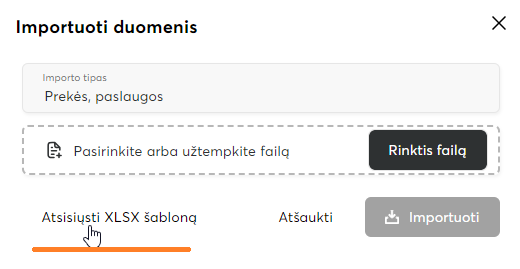
Importuojant pavyzdinio failo duomenis pasikoreguoti stulpelių duomenis: įmonę, padalinį ir pan. pagal savo organizacijos duomenis.